Gjentatt avspilling eller visning av en video på enheten din kan gjøres riktig ved hjelp av repetisjonsfunksjonen som videospilleren din støtter. Forhåndsinstallerte videospillere som Windows Media Player støtter nevnte funksjon. Det er imidlertid noen begrensninger du kan oppleve mens du bruker applikasjonen til å spille av noen videoer. I dagens artikkel har vi funnet ut hvordan spille av videoer kontinuerlig på skrivebordet ditt raskt og gratis.

Windows Media Player støttes og brukes hovedsakelig til å åpne videoer lagret på Windows-enheter. Til tross for at den er en kjent videospiller, kan denne appen bare nås når en bruker bruker en Windows-enhet, så hvis du er en Mac-bruker. Det ville vært bedre å bruke Windows Media Player-alternativer som fungerer på Mac. Uavhengig av kompatibilitet, støtter appen også en liten mengde video- og lydformater. Likevel er det en nedlastingsfri app du kan få tilgang til. Slik fortsetter du å spille av videoer i en repeterende stil.

Trinn for hvordan du bruker Windows Media Player:
Siden Windows Media Player støtter et lite utvalg av formater,o for å fortsette å spille av video på loop, må du kanskje gjøre litt arbeid ved å redigere eller laste ned en videospiller. Hvis du er interessert i alternative måter å spille av videoen på gjentatte ganger, les følgende informasjon.
Aiseesoft Video Looper er et videoredigeringsprogram som legger til en loop-effekt til en video gratis. Det er et åpen kildekode-nettverktøy, noe som betyr at du ikke trenger å laste ned applikasjonen før du kan bruke den. Selv om du ikke har erfaring med videoredigering, kan du fortsatt lære hvordan du legger til effekten til videoen du importerer. Så hvis du er interessert i hvordan denne applikasjonen fungerer, kan du følge trinnene nedenfor.
Trinn for hvordan du bruker Aiseesoft Video Looper:
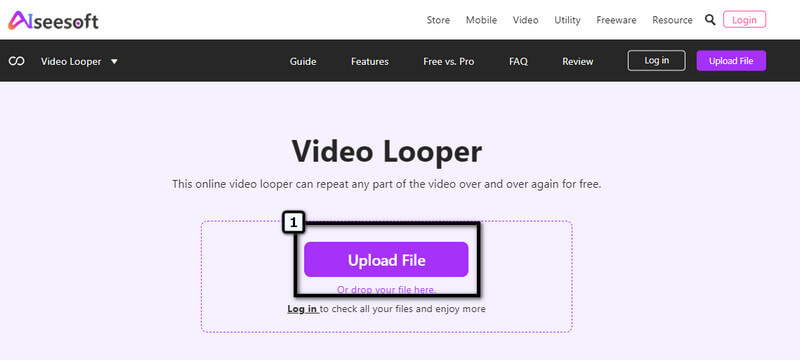
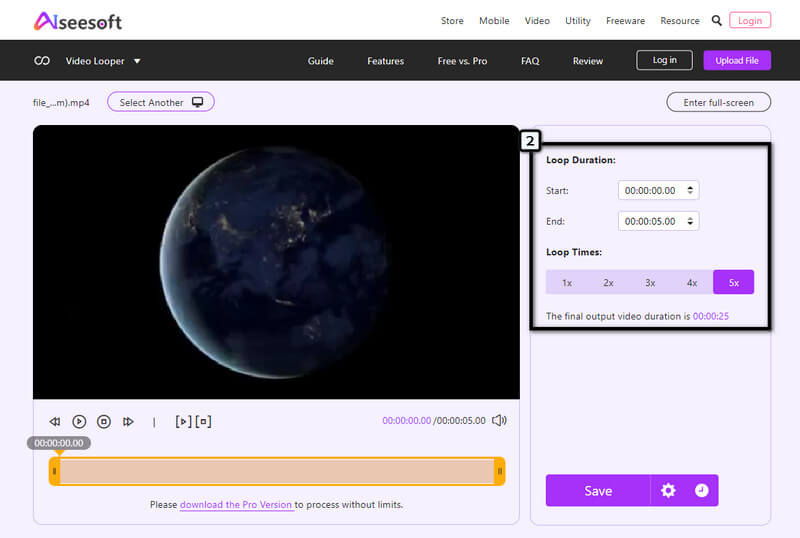
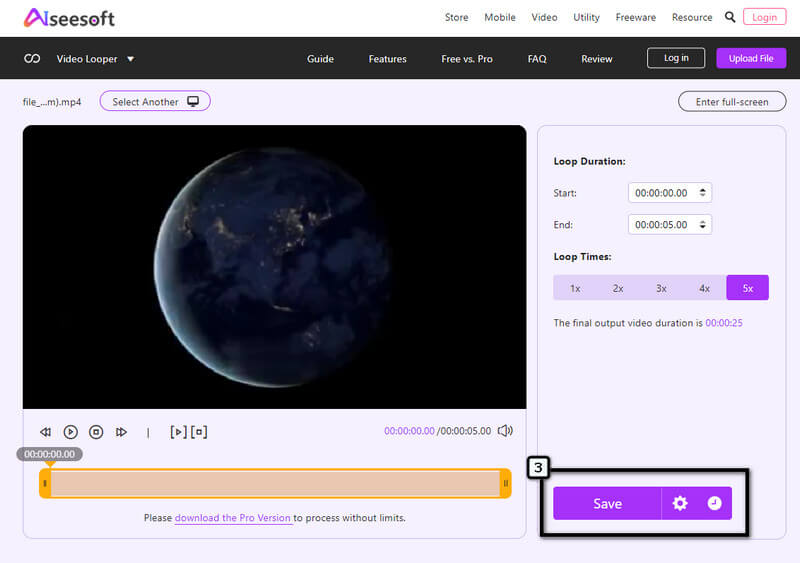
Hva om du vil laste ned et alternativ for en videospiller med kontinuerlig sløyfe som det du kan få på Windows Media Player, men som er kompatibel med Mac og støtter flere video- og lydformater? Vi vil, Aiseesoft Blu-ray-spiller støtter det populære operativsystemet på skrivebordet, og du kan enkelt importere videoer her, for det støtter brede formater. Foruten videoavspilling som er lagret på enheten din, kan denne appen åpne platefilen du setter inn i den optiske diskstasjonen. Så hvis du trenger en bedre videospiller enn standard videospiller på Windows, bør du laste ned denne applikasjonen og følge instruksjonene for hvordan du bruker dette nedenfor.
Trinn for hvordan du bruker Aiseesoft Blu-ray-spiller:
100 % sikker. Ingen annonser.
100 % sikker. Ingen annonser.
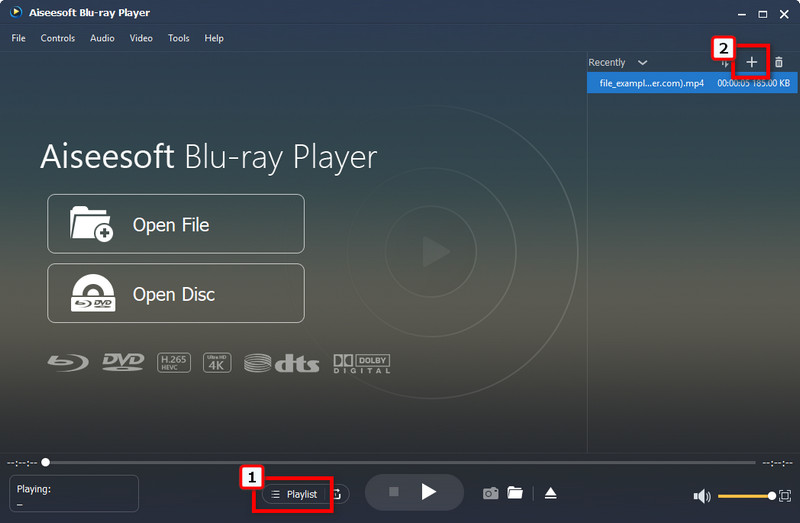
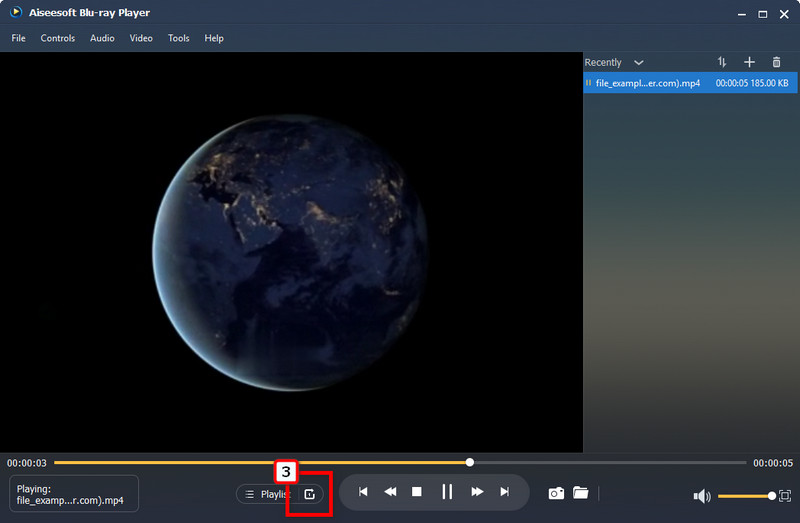
Hvordan spille kontinuerlig videoer på Youtube enkelt?
Gå til hovednettstedet til YouTube og åpne en video du vil spille av gjentatte ganger. Når videoen spilles av, høyreklikker du videoen for å se de tilgjengelige alternativene som ikke vises synlig på YouTube. Trykk på Loop for å aktivere looping på hver video du spiller på denne plattformen.
Støtter VLC video looping-funksjoner?
I likhet med Windows Media Player har VLC også funksjoner som vanligvis ikke sees på mediespillere, for eksempel å spille av video gjentatte ganger. Imidlertid støttes appen nesten på forskjellige enheter, slik at du kan lage VLC loop-videoer enkelt, selv uten ekspertise.
Hvordan spille av video kontinuerlig på TV?
Du kan bruke loop-effekten på videoen du skal spille av ved å bruke Aiseesoft Video Looper vi legger til her. Etter at du har lagt til looping-effekten, kobler du skrivebordet eller PC-en til TV-en og spiller av videoen du redigerer på nevnte app.
konklusjonen
Hvordan spille av videoer kontinuerlig? Dette spørsmålet har blitt besvart med verktøyet og veiledningene som er lagt til i denne artikkelen. Det kan virke som om dette problemet er umulig å løse, hovedsakelig for nybegynnere, men det er ikke så vanskelig som du kanskje tror. Hvis du er en Windows-bruker, bør du dra nytte av Windows Media Player som er forhåndsinstallert på Windows OS for å gjøre jobben gratis, og ingen nedlasting er nødvendig. Men hvis du vil at videoen skal spilles av på en loop automatisk, må du bruke et videoredigeringsprogram som det vi listet opp her for å hjelpe videoen å spille på en loop. Aiseesoft Video Looper er appen du har lett etter!
Med mindre du trenger en videospiller som støtter looping som støtter en lang rekke videoformater, så er ikke nedlasting av Aisesoft Blu-ray-spilleren feil valg å ta hvis du trenger hjelp. Uansett hvordan du vil at det skal gjøres, er problemet løst med løsningen her!

Blu-ray Player er en kraftig spiller som kan spille Blu-ray-plate, Blu-ray-mappe, DVD-plate / mappe / ISO-fil, og fungere som en vanlig mediaspiller for alle HD / SD-videofiler.
100 % sikker. Ingen annonser.
100 % sikker. Ingen annonser.